如何用WordPress和Chat GPT-4o AI制作个人博客网站教程
1. 建立博客与使用免费资源:通过详细的步骤讲解如何使用WordPress和免费资源创建一个成功的博客。
2. 使用Chat GPT生成内容:介绍了如何利用Chat GPT生成原创博客文章,以及如何优化这些文章以提高SEO得分,从而在Google和Bing的搜索结果中获得更高排名。
3. 选择可靠的托管服务:强调选择高质量托管服务的重要性,以确保网站快速加载、用户体验良好以及提高博客文章的排名,并且难以被攻击或黑客入侵。
4. 安装和使用SEO插件:详细介绍了如何安装和使用Rank Math SEO插件来改进网站的SEO,如何设置焦点关键词,优化文章标题和元描述等,以达到SEO高分。
5. 设计和定制博客外观:讲解了如何通过定制不同元素、添加横幅、调整样式等方式来设计博客外观,并使用多种工具来编辑和优化图像和其他视觉元素。
►向有风咨询,加入我的知识星球圈子:
➜https://t.zsxq.com/16QP9JP8b
本期用到的工具:
▬▬▬▬▬▬▬▬▬▬▬▬▬▬▬▬▬▬▬▬▬
►hostinger 网站主机域名
➜https://bit.ly/47UlunQ
►阿里云.中国网站服务器租用
➜https://bit.ly/3V1GiGY
►elementor
➜https://bit.ly/3wzeqQH
► 视频中用到的GPT提示词及本期视频文字脚本
➜ https://aiyoufeng.com/wordpress-chatgp-4o
► 视频中用到的图片素材下载
➜https://drive.google.com/drive/folders/1BJQbQKaBkHY3TfphurmoltlBK5odoqNU?usp=sharing
► Royal Elementor Addons
➜https://bit.ly/4cw3WBR
► Rank Math SEO插件
➜https://bit.ly/41KBDLq
► google分析
➜https://analytics.google.com/
► 免费图片素材
➜ https://www.pexels.com/
➜ https://pixabay.com/
► 移除背景
➜https://www.remove.bg/
► photopea 在线图片编辑
➜https://www.photopea.com/
► ColorZilla 取色器
➜https://chromewebstore.google.com/detail/colorzilla/bhlhnicpbhignbdhedgjhgdocnmhomnp?hl=en
► canva
➜https://www.canva.com/
► google adsense
➜https://adsense.google.com/start/
► 联盟营销平台
➜ https://impact.com/
➜ https://www.cj.com/
1、开头
嘿朋友们,我是有风,今儿个咱们来聊聊怎么从零开始,打造一个专业的博客网站。全程用WordPress制作,我会使用免费的主题,免费的插件!
首先,我要揭秘怎么利用ChatGPT这个AI神器,帮你轻松搞定原创博客文章,省时又省力。接着,咱们一起给这些文章做做SEO优化,让它在Google和百度的排名噌噌往上涨。
说到网站赚钱,怎能不提Google AdSense?我会分享一堆小窍门,告诉你怎样顺利通过adsense,避开那些坑人的雷区。
这不仅仅是个建站教程哦。真正让博客火起来的秘诀,在于怎么写文章吸引人,怎么做SEO让搜索引擎爱上你。这些,我都会一一展示给你看,步骤清晰,简单易学。
咱们还会学习怎么在博客里面设置Google Search Console(谷歌搜索控制台)、Google Analytics。而且,我还会告诉你哪里可以免费找到既专业又不用担心版权问题的图片,让你的博客又有颜值又专业!
最后,为了让大家有个直观感受,我先带你们看看即将打造的博客长啥样。
2、介绍下整个网站
从前端看起,这整个网站都将采用最低的成本方案:免费主题、免费页面构建神器、还有一堆实用插件,全都是免费的哦!
左边放上你的个性Logo,中间是导航菜单,右边是个超吸睛的按钮,引导大家行动。点击那按钮,还能滑出个侧边栏,酷不酷?
再往下,就是咱们的主打区域——英雄区,大标题、副标题,再加上点动画效果。旁边两个醒目的按钮,还有那张我精心挑选的专业图片,完全免费下载,我还会教你怎么调透明度、加元素,让图片更贴合你的风格。
博客文章区,一目了然,想看哪个分类的文章,点点分类就搞定。点“所有博客文章”,海量内容等你探索。
别忘了推荐区和新闻通讯,这可是留住访客的好帮手。想订阅你的邮件?简单输入邮箱,一键加入,后续怎么发邮件,我也全教你。
页脚部分,同样可以个性化打造,公司信息、Google AdSense广告位,我都帮你规划好了。怎么放广告赚得多?最佳位置我告诉你!
进入单篇博客:缩略图、标题、引言、目录,样样俱全。文章里的SEO秘籍,我也毫无保留分享给你,怎么加图片、怎么用媒体SEO吸引流量,全在这了。
中间穿插的Google广告怎么加?后端操作我也给你演示一遍。编辑文章时,你会看到更多细节:摘要、分享布局、焦点关键词、SEO优化…每一步都让你的文章更出色。
总之,这个视频会带你从零到一,掌握博客盈利的全套技能,包括联盟营销、邮件营销等等,一站式搞定!
记得哦,视频有点长,但绝对是干货满满。你可以分几天慢慢看,确保每个细节都不错过。有任何问题、想法,评论区见!现在,就让我们动手开干!
3、主机和域名
A、不管什么类型的网站都必须要有这两个东西
想要搭建任何类型的网站,不论是电商网站、个人博客、企业门户,还是会员专属空间,都离不开两大基石:域名和主机。
首先,域名就像是你的网站门牌号,是独一无二的身份标识。想象一下,baidu.com、YouTube.com、google.com、taobao.com。为你的网站注册一个专属域名,就是给它在互联网大海中安了个家,一会我还会教你如何获取免费域名!
接下来,重头戏来了——主机。主机,简而言之,就是存放你网站所有内容的服务器,一个24小时不间断运行的服务器。你的网站所有的页面、文章、图片都存放在这里。不论何时何地,只要有人想要探访你的网站,主机就会迅速响应,把网站的内容呈现在他们眼前。
选择主机可是一门大学问,因为它直接关系到你的网站体验、速度、性能,甚至是在搜索引擎中的排名和安全性。一个好的主机,能让你的网站如虎添翼,用户体验满分,排名飙升。而一个不靠谱的主机,则可能让你的网站慢如蜗牛,频繁宕机,甚至成为黑客的盘中餐。
市面上主机服务商千千万,但真正值得托付的并不多。我已经为你精挑细选出了最好且性价比高的主机,它在速度、支持、扩展性等方面都表现出色,接下来,就让我们开始!
4、主机购买及wordpress安装
5、进入wordpress A、进后台方式wp-admin
B、显示选项让后台变干净
C、左边大概功能介绍
6、再演示怎么再建一个网站,同样的方式可以建100个站 7、安装主题和插件 A、https://elementor.com/ 注册一个,
安装elementor
B、 Royal Elementor Addons and Templates
C、安装主题 :Royal Elementor Kit
D、启用全部插件和并把自动更新打开
E、Rank Math SEO 激活设置下
在链接到google的时候,去 https://analytics.google.com/ 注册一个账号,然后点左下角-管理-创建一个账号。
F、再返回Rank Math继续填,Install analytics code这个打开
8、写文章
GPT提示: 你现在是一名拥有10年经验的wordpress网站seo专家,我准备写一篇关于wordpress技术的文章,请给我一些建议标题,我希望标题要利于SEO优化,我希望标题的写作方式像知乎里面的标题形式,用地道的中文写
在百度搜:WordPress技术 看看标题样式
A、标题用:
WordPress备份和恢复指南:保护你的网站数据
B、看下右边Rank Math SEO评分
C、设置焦点关键词为:WordPress备份和恢复 看下分数变化 D、写文章提示词 为一篇标题为《WordPress备份和恢复指南:保护你的网站数据》的博客文章撰写5个高质量且SEO友好的引言段落,并在引言中包含关键词“WordPress备份和恢复”。
按chrl+F,在GPT里面搜索:WordPress备份和恢复 看看出现没有这个主要关键词
E、复制引言进来,看看分数变化 F:GPT提示 为上面的文章提供一个内容目录(table of content)
G、GPT提示 根据第 2 章 “WordPress备份基础知识 “写 1 个段落,并在段落中加入关键词 “WordPress备份和恢复”。
H、GPT提示: 请根据1、什么是网站备份,2、备份的重要性,3、常见的备份类型,分别写出一个段落,包含关键词“WordPress备份和恢复”
I、回到wordpress,插入 table of content,并把第一个段落标题复制进去,设为标题2,并把标题3的内容也加进去。
重复上以步骤,把文章放到wordpress里面
J、插入图片,图片名字改来焦点关键词:WordPress备份和恢复_wordpress首页截图
K、到媒体库里面去改图片所有信息为:WordPress备份和恢复_wordpress首页截图
9、SEO文章优化
A、Focus Keyword used inside SEO Meta Description GPT提示: 为上述文章撰写 200 个字符的搜索引擎优化元描述(SEO Meta Description),其中包括重点关键词 “WordPress备份和恢复” 在:Edit Snippet 里面改,顺便介绍下里面的效果
B、URL地址可以用拼音,也可以用英文
**其他的分数全部优化完
C、增加分类、 标签、封面图** https://www.pexels.com/ D、封面图改为16:9 https://www.photopea.com/ ,Duplicate Page复制插件
10、新建页面
**A、建:首页—右边选:**Elementor 画布。设为首页
B、用Elementor 编辑首页,左右的功能简单介绍下,随便建一个容器,加些内容比如 按纽,图标简单演示下。 C、两列容器,左边60%,加入文字 GPT提示: 我准备做一个关于wordpress技术的网站,顶部区域的文字内容帮我想下
主色调:#00A562 绿色 https://chromewebstore.google.com/detail/colorzilla/bhlhnicpbhignbdhedgjhgdocnmhomnp?hl=en
文字:有风WordPress技术之家,字号25,黑色
D、下面拖入:Advanced Text,更改颜色为绿:#00A562
提升你的WordPress技能 字号45 从入门到精通 字号45
F、拖入:文字编辑框: 汇聚全球WordPress爱好者,共同探讨技术难题
G、增加容器:拖入按纽:开始学习,圆角为5,复制一个按纽 查看全部 H、按纽:查看全部:更改鼠标划过时候的颜色,高级:外距上-20,左-10 I 、再拖车入一个 :图片列表
GPT提示: 再来些列表内容
更改图标为勾,颜色为绿,#00A562,样式间距为2
12、右边图片
https://www.pexels.com/ https://pixabay.com/ 搜 computer
A、https://www.canva.com/ 1900X820
搜 lines 、shape
高级上下内距100
13、第二部份
A、新容器,拖入标题:新闻与文章 字号20 B、再拖入标题:最新文章资讯 字号 50
C、Post Grid/Slider/Carousel 文章,显示三篇文章,图片加圆角
D、整个区域 高级 外距上100下50
15、第4部份,邮件订阅 A、新容器—两列,左边40%
B、背景图片:中心居中,不重复,高级,上下内距50 ,用canva简单设计下 C、再把第三部份:客户反馈,上面的标题复制下来,左对齐,改颜色
D 、最低拖入:mailchimp 邮件订阅 https://mailchimp.com/
E、回WP后台—Royal Addons—设置 —填入mailchimp API
16、手机端
A、居中
17、其他页面 导入进 A、下载链接
https://drive.google.com/drive/folders/1BJQbQKaBkHY3TfphurmoltlBK5odoqNU?usp=sharing
B、Royal Addons—Theme Builder–Saved Templates–左上创建新的命名为:Offcanvas 导入–Blog 2024 – Offcanvas Header—导入Offcanvas
c、顶部菜单 header Royal Addons—Theme Builder–header–左上创建新的命名为:header 整个站点–打开Show this template on Elementor Canvas pages 导入–Blog 2024 – header 更改logo, 点击:右上角sign up ,然后在左边选 Offcanvas 更改,左上角 退出
D、底部 footer
Royal Addons—Theme Builder–footer–左上创建新的命名为:footer 整个站点–打开Show this template on Elementor Canvas pages 导入–Blog 2024 – footer
E、分类 Archive ,操作方式一样,命名为:分类,选-Post Categories,上传Blog 2024 – Archive CategoryTag
再加一个搜索 search
再加一个blog ,选 post Archive
F、文章页面
A、选Single—命名文章页面,选Posts,上传Blog 2024 – Single Post
B、404页面
G、建一个博客页面
H、联我们 页面: 模板Elementor 全宽,使用Elementor 编辑,导入模板
18、创建菜单
19、adsense
https://adsense.google.com/start/
最后,来聊聊怎么搞定AdSense的批准吧。不少人急着申请,网站都还没整利索呢,结果当然是吃闭门羹啦。首先啊,你得沉住气,把网站好好捣鼓完,设计得漂漂亮亮的,这才算是第一步。
接下来,内容是王道!你得有至少10篇博客文章,而且这些文章可不能一起发,得在两三个月里慢慢发,保持网站的活跃度。别想着偷懒,一天发一堆文章去申请,那样肯定行不通。网站得有“年龄”,也得有内容沉淀,这样AdSense才会对你点头哦。
等这些都准备好了,再去申请AdSense,成功率绝对飙升!
20\ https://analytics.google.com/ 流量分析
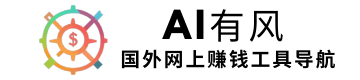

This is my first time pay a quick visit at here and i am really happy to read everthing at one place
I just like the helpful information you provide in your articles